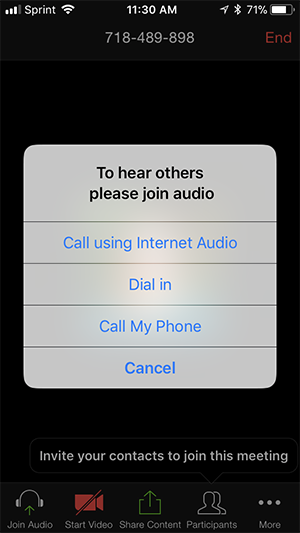...
회의 참가 시 컴퓨터 오디오를 통해 참가하거나 전화를 통해 참가할 수 있습니다.
회의에 참가하기 전이나 후에 오디오를 회의 진행 전후로 테스트하는 것을 권장합니다.
실제 회의에 참가하기 전에 오디오를 테스트하고 회의 컨트롤에 익숙해지기위해 테스트 회의를 진행할 수도 있습니다.
...
회의 제어에서 음소거 / 음소거 해제 옆에있는 화살표를 클릭하십시오.
오디오 옵션을 클릭하십시오. 오디오 설정이 열립니다.
...
스피커 테스트
스피커 테스트를 클릭하여 테스트를 진행하십시오.
소리가 들리지 않으면 메뉴에서 다른 스피커를 선택하거나 볼륨을 조정하십시오.
...
마이크 섹션에서 Zoom에 입력되는 오디오가 있을 때 입력 레벨 막대가 레벨이 움직이는 것을 볼 수 있습니다.
마이크 테스트를 클릭하여 이 선택한 마이크를 테스트하십시오.
오디오 기록이 시작됩니다. 기록이 진행된 후 입력했던 소리가 재생됩니다. 메뉴에서 다른 마이크를 선택하거나 볼륨을 조정할 수 있습니다.
Zoom 이용 시 마이크 입력 음량을 자동으로 조정하려면 볼륨 자동 조정을 선택하십시오.
...
장치 오디오를 통한 통화 : 인터넷을 통해 오디오를 연결
전화 접속 접속 : 전화를 통해 Zoom 회의에 전화를 걸 수있는 옵션을 제공합니다내
전화 걸기 : 회의에 참가하기 위해 전화를 겁니다. 오디오 회의 플랜이 가입되어 있어야 합니다.
4. 취소를 선택 하면 오디오 를 눌러 선택항목을 참가를 클릭해 선택 메뉴를 다시 열 수 있습니다 .
5, 오디오가 연결된 후에는 왼쪽 하단에 마이크 아이콘이 음소거 및 혹은 음소거 해제로 표시됩니다.
...
6. 다른 방법으로 오디오를 결합해야하는 경우 추가 를 누른 다음 오디오 연결 끊기를 눌러 연결해야하는 경우 더보기를 누른 후 오디오 연결 끊기를 눌러 오디오 연결을 끊을 수 있습니다 있습니다.
...
iOS
회의에서 장치 오디오에 참여하려면
처음으로 참여한 Zoom 회의인 경우 마이크에 대한 액세스 권한을 부여하라는 메시지가 표시됩니다.
회의에 참여하면 오디오에 참여하라는 메시지가 표시됩니다.
다음과 같은 오디오 옵션이 있습니다.인터넷 오디오를 사용하여
- 인터넷 오디오로 연결 : 인터넷을 통해 오디오를 연결
- 전화 접속 : 전화를 통해 Zoom 회의에 전화를 걸 수있는 옵션을 제공합니다내
- 전화 걸기 : 회의에 참가하기 위해 전화를 겁니다. 오디오 회의 플랜 가입이 필요합니다취소 를 선택 하면 오디오 연결을 눌러 선택항목을 다시 열 수 있습니다 .
연결된 후에는 왼쪽 하단에 마이크 아이콘이 음소거 및 음소거 해제로 표시됩니다.
다른 방법으로 오디오를 결합해야하는 경우 추가 를 누른 다음 오디오 연결 끊기를 눌러 오디오 연결을 끊을 수 있습니다 .
...